Nếu bạn đã từng tự hỏi liệu bạn có thể chơi các game PS5 hoặc PS4 trên iPhone hoặc iPad của mình hay không, thì câu trả lời là có! Nhờ ứng dụng PS Remote Play của Sony, giờ đây bạn có thể chơi dạng streaming tất cả các game console yêu thích của mình trên thiết bị Apple. Điều cần thiết là có thể chơi các trò chơi PS5 và PS4 trên iPhone, nhưng bạn không nên coi đó là sự thay thế cho console thực tế.
PS Remote Play là ứng dụng gì?
Ứng dụng PS Remote Play của Sony sử dụng iPhone hoặc iPad làm màn hình không dây. Về cơ bản, nó sao chép các hành động của console PlayStation và truyền chúng qua thiết bị Apple.
Đồng thời, mọi điều khiển được sử dụng trên iPhone hoặc iPad đều được gửi trở lại console để xử lý. Điều này biến iPhone hoặc iPad của bạn thành màn hình thứ hai để chơi game một cách hiệu quả.
Trên thiết bị Apple của mình, bạn cũng có thể chơi game bằng các nút điều khiển trên màn hình. Tuy nhiên, các game này không nhằm mục đích chơi trên một thiết bị nhỏ như iPhone. Các nút điều khiển trên màn hình có thể cản trở tầm nhìn và lối chơi của người chơi nói chung. Do đó, bạn nên sử dụng bộ tay cầm tương thích với iPad hoặc iPhone để chơi trò chơi PS4 hoặc PS5.
Trong hầu hết các trường hợp, bộ điều khiển được chứng nhận MFi (dành cho iPhone) sẽ đủ để chơi các game này trên iPhone của bạn. Ngoài ra, bộ điều khiển DualShock 4 và DualSense của Sony chính thức tương thích với iPhone và iPad.
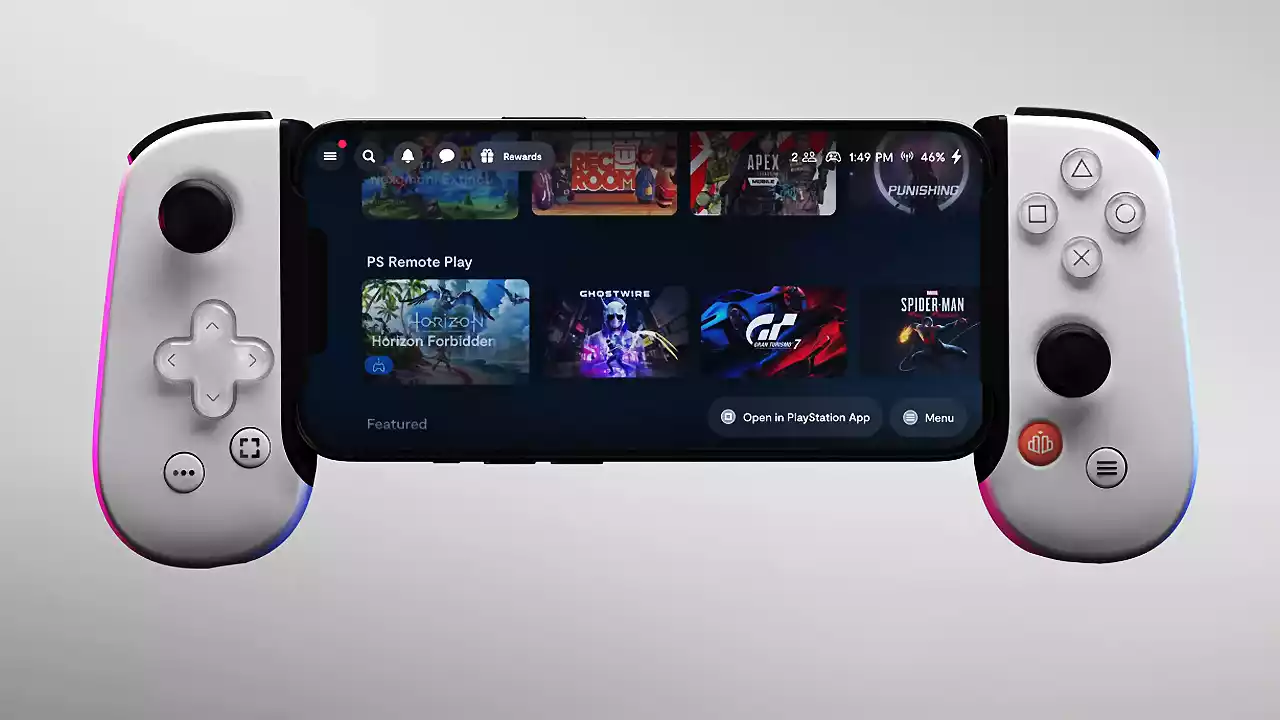 Các quan sát trước khi sử dụng Remote Play
Các quan sát trước khi sử dụng Remote Play
Sử dụng dữ liệu di động sẽ không cho phép bạn chơi trò chơi trên iPhone hoặc iPad. Để đảm bảo trải nghiệm phát trực tuyến mượt mà, bạn phải kết nối iPhone và console của mình với cùng một mạng Wi-Fi. Ngoài ra, bạn phải đảm bảo rằng kết nối mạnh mẽ.
Phần mềm trên PlayStation 4 hoặc PlayStation 5 của bạn phải được cập nhật lên phiên bản mới nhất. Bạn có thể kiểm tra xem phần mềm của bảng điều khiển có được cập nhật hay không thông qua màn hình Settings. Bạn cũng sẽ có tùy chọn để cập nhật phần mềm.
Các yêu cầu bổ sung đối với tính năng phát trực tuyến trò chơi trên iPhone và iPad
- Ứng dụng PS Remote Play có sẵn trong Apple App Store.
- Bạn phải cài đặt iOS 13 trở lên trên iPhone của mình. iPad của bạn phải chạy iPadOS 13 hoặc phiên bản mới hơn.
- Firmware trên PlayStation 4 hoặc PlayStation 5 của bạn phải được cập nhật.
- Tài khoản PlayStation Network đang hoạt động.
- Kết nối Wi-Fi đáng tin cậy và mạnh mẽ.
Cách chơi game PS4 hoặc PS5 trên iPhone hoặc iPad
- Tải xuống ứng dụng PS Remote Play từ App Store.
- Mở ứng dụng và chọn Start → chạm vào Confirm và Continue.
- Hiện tại, ứng dụng có thể đang tìm kiếm PlayStation 4 và PlayStation 5 tương thích. Tuy nhiên, trước tiên, bạn cần đăng nhập vào tài khoản PlayStation Network của mình.
- Sau khi đăng nhập vào tài khoản PlayStation Network của bạn, hãy cho phép ứng dụng tìm kiếm PlayStation 4 hoặc 5 của bạn một lần nữa. Đảm bảo rằng console của bạn đã được bật và bạn đã đăng nhập thông qua PS4 hoặc PS5.
- Khi ứng dụng tìm thấy PlayStation 4 hoặc 5 của bạn, nó sẽ kết nối iPhone hoặc iPad của bạn với console. Khi kết nối thành công, bạn sẽ thấy màn hình chính PlayStation trên thiết bị Apple của mình. Các điều khiển trên màn hình sẽ cho phép bạn điều hướng và chơi trò chơi.
Lưu ý: Cả PlayStation 4 hoặc PlayStation 5 và iPhone/iPad của bạn phải được kết nối với cùng một mạng Wi-Fi để Remote Play hoạt động.
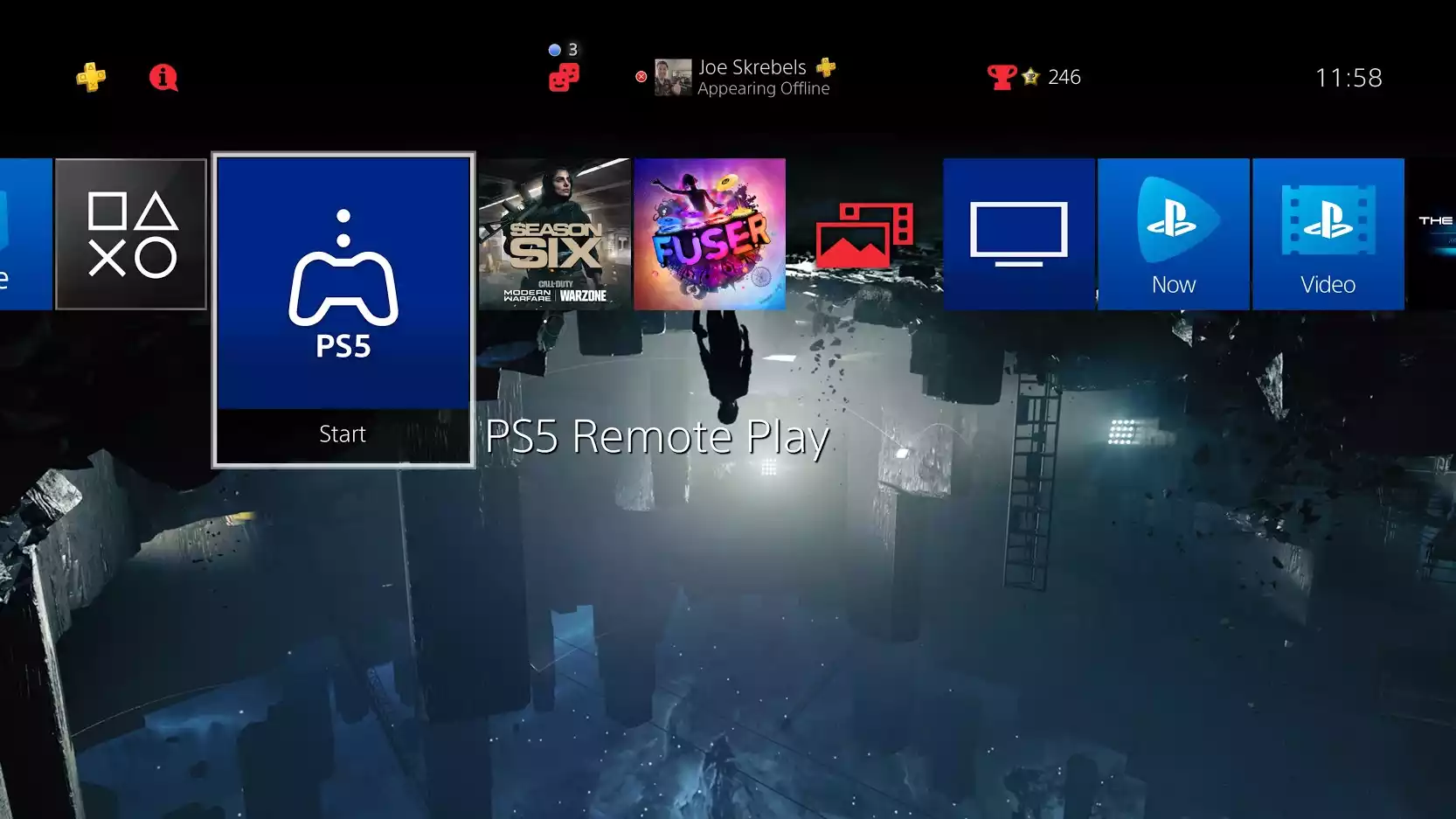 Thêm iPhone hoặc iPad của bạn vào thiết bị Remote Play của console
Thêm iPhone hoặc iPad của bạn vào thiết bị Remote Play của console
Đôi khi, ngay cả khi console của bạn được bật và đăng nhập vào mạng PlayStation, ứng dụng Remote Play có thể không tìm thấy hoặc kết nối với thiết bị. Điều này khá phổ biến nếu bạn sử dụng ứng dụng lần đầu tiên.
Không có gì phải lo lắng cả. Về cơ bản, bạn cần thêm iPhone hoặc iPad của mình vào các thiết bị Remote Play được hỗ trợ của bảng điều khiển.
Đối với người dùng PlayStation 4 , bạn sẽ yêu cầu bảng điều khiển sử dụng phiên bản firmware 7.02 trở lên. Lý tưởng nhất là nó nên sử dụng firnware mới nhất hiện có.
Các bước còn lại để thêm thiết bị Apple của bạn vào thiết bị Remote Play của bảng điều khiển giống nhau cho cả PlayStation 4 và PlayStation 5.
- Đi tới menu Settings để đăng ký thiết bị Apple của bạn với phần Thiết bị chơi từ xa trên console của bạn.
- Điều hướng đến Remote Play Connection Settings và mở nó.
- Chọn tùy chọn Add Device.
- Khi chọn tùy chọn Add Device, màn hình của PlayStation sẽ hiển thị cho bạn mã gồm tám chữ số. Mã này sẽ chỉ có hiệu lực trong một khoảng thời gian giới hạn.
- Sử dụng iPhone hoặc iPad của bạn và mở ứng dụng PS Remote Play. Sau đó chọn Register Manually ở nửa dưới của màn hình ứng dụng.
- Nhập mã do console cung cấp vào Ứng dụng Remote Play. Sau khi xác minh thành công mã, iPhone hoặc iPad của bạn sẽ được kết nối với PlayStation 4 hoặc 5.
Một vài lưu ý
- Trước khi kết nối iPhone của bạn với PlayStation, bạn hãy vào menu Settings của ứng dụng PS Remote Play. Tại đây, bạn có thể điều chỉnh độ phân giải và tốc độ khung hình dựa trên hiệu suất của mạng.
- Cụ thể, bạn nên thay đổi độ phân giải. Cá nhân tôi khuyên bạn nên tăng độ phân giải lên 480p hoặc 540p. Mặc dù độ phân giải mặc định của ứng dụng là 720p nhưng nó có thể không hoạt động nếu kết nối Wi-Fi của bạn yếu. Độ phân giải mục tiêu của ứng dụng dành cho PlayStation 5 và PlayStation 4 Pro sẽ là 1080p. Tuy nhiên, nếu bạn không có gói Wi-Fi tốt nhất, điều này có thể ảnh hưởng đến iPhone của bạn và có thể không mang lại trải nghiệm game tốt.
Danh sách các game hay để chơi Remote
Như đã đề cập trước đó, game chiến thuật là những tựa game hay nhất để thử trên iPhone hoặc iPad của bạn thông qua Remote Play. Tuy nhiên, đây là danh sách một số trò chơi PlayStation hay nhất mà bạn có thể chơi bằng PS Remote Play:
- Assassin’s Creed Odyssey
- Gone Home
- Journey
- Persona 5 Royal
- Backbone
- Overcooked
Những điều cần biết trước khi chơi game PS4 và PS5 trên iPhone
- Sử dụng tay cầm điều khiểnđể có trải nghiệm chơi game tốt nhất. Rất nhiều tay cầm chơi game được chứng nhận MFi có sẵn trên thị trường. Thao tác này cũng sẽ loại bỏ các nút trên màn hình và tăng trường nhìn của bạn.
- Nếu đang sử dụng iOS 13 trở lên, tốt hơn hết bạn nên sử dụng bộ điều khiển DualShock 4 hoặc DualSense với iPhone. Những bộ điều khiển này được trang bị tốt hơn để mang lại trải nghiệm chơi trò chơi vượt trội so với các bộ điều khiển di động khác.
- Bạn không nên chơi các tựa game hành động hoặc game bắn súng góc nhìn thứ nhất. Có thể có độ trễ khi chơi trò chơi do nhiều yếu tố, một số trong đó có thể không nằm trong tầm kiểm soát của bạn.
- Kết nối Wi-Fi cần phải mạnh và ổn định.
Trên đây là tất cả những gì bạn cần biết để chơi game PS4 và PS5 trên iPhone và iPad của mình bằng Remote Play. Mặc dù đây không phải là cách lý tưởng để trải nghiệm nhưng nếu bạn không có quyền truy cập vào TV, ứng dụng PS Remote Play có thể khá tiện dụng.
Thử nghiệm thêm với các thiết lập âm thanh
Khi chơi game qua ứng dụng PS Remote Play, việc thiết lập âm thanh phù hợp cũng có thể ảnh hưởng lớn đến trải nghiệm của bạn. Bạn có thể điều chỉnh âm lượng trong ứng dụng hoặc trên thiết bị di động. Đôi khi, điều chỉnh âm thanh game và âm thanh từ microphone cũng rất quan trọng nếu bạn muốn trò chuyện với bạn bè trong khi chơi.
Khám phá tính năng ghi lại gameplay
Ứng dụng PS Remote Play còn cho phép bạn ghi lại gameplay của mình. Điều này không chỉ giúp bạn lưu lại những khoảnh khắc thú vị mà còn có thể sử dụng để phân tích chiến thuật hoặc chia sẻ với bạn bè.
Các trò chơi đa người chơi
Chơi game PS4 và PS5 trên iPhone hoặc iPad không chỉ cho phép bạn đơn giản hóa việc chơi ở bất kỳ đâu mà còn mở ra cơ hội tham gia các trò chơi đa người chơi. Đảm bảo bạn có kết nối Wi-Fi tốt để có thể tham gia vào trải nghiệm chơi game trực tuyến với bạn bè.
Sử dụng phụ kiện bổ sung
Các phụ kiện bổ sung như giá đỡ cho iPhone hoặc iPad có thể cải thiện đáng kể trải nghiệm chơi game của bạn bằng cách giúp bạn đặt thiết bị ở góc nhìn thuận lợi hơn. Bạn cũng có thể xem xét việc trang bị tai nghe không dây để nghe âm thanh tốt hơn và thuận lợi hơn trong việc giao tiếp với đồng đội.
Kết nối với các bảng điều khiển khác
Nếu bạn sở hữu các bảng điều khiển khác như Xbox, bạn cũng có thể thử sử dụng ứng dụng chơi từ xa tương ứng trên iPhone hoặc iPad. Điều này mang lại cho bạn nhiều lựa chọn hơn trong việc chơi game mọi lúc mọi nơi.
